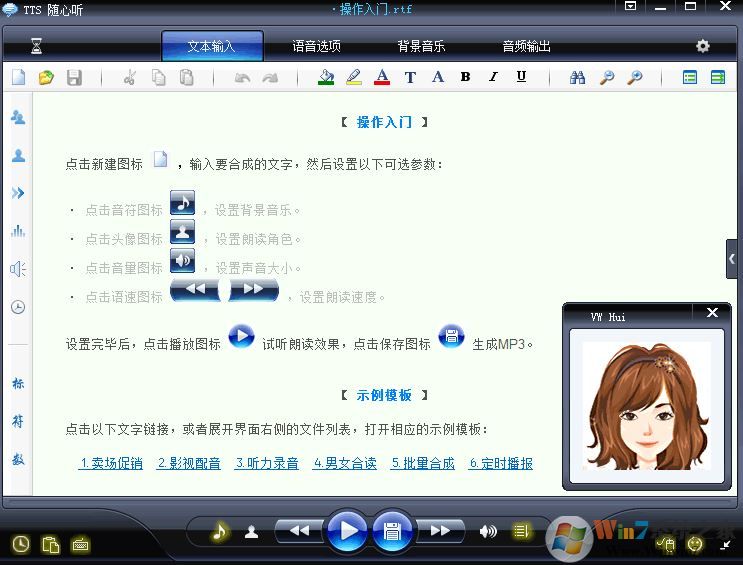ug/NX10.0官方免费中文版下载[百度网盘资源]
ug10.0官方免费中文版是一款优秀的三维设计软件,能够模拟各种框架、结构、图形,比如在企业前期设计环节,知识兔可以对产品进行一个模拟试用过程,知识兔从而预估风险,知识兔可以全面地改善设计过程的效率,削减成本,并缩短进入市场的时间。NX包含了企业中应用最广泛的集成应用套件,知识兔用于产品设计、工程和制造全范围的开发过程。
本次知识兔小编分享的是ug10.0官方免费中文版,附带了激活文件,请大家按照以下步骤进行操作,激活之后可以完美解除功能限制,免费使用软件全部功能。
如需单独下载破解文件请知识兔点击:UG10.0破解文件。
注意事项
1、仅支持64位系统。
2、磁盘空间保证有15g的空间
3、安装官方免费中文版前请卸载nx许可证服务,如熟悉操作许可服务的UG用户,知识兔可以把其它版本的许可证停止,并先不启用开机自启动,这样就不会冲突,如果知识兔你是新手,直接卸载全部许可服务在按以下步骤即可。
4、建议退出所有安全软件,防止杀毒软件阻止安装。
5、关闭windows防火墙
安装教程
首先用百度网盘下载官方免费中文版数据包,用好压解压出来,得到主程序和破解文件
一、许可证的安装
1、先在d盘建一个许可证文件夹,将PLMLicenseServer许可文件复制到文件夹下![ug/NX10.0官方免费中文版下载[百度网盘资源]](http://www.zhishitu.com/uppic/180115/201801151539587286.jpg)
2、找到nx10beta-v6.lic,用记事本打开,将名称用你的计算机名换掉![ug/NX10.0官方免费中文版下载[百度网盘资源]](http://www.zhishitu.com/uppic/180115/201801151540031963.jpg)
3、再以管理员身份运行“lmtools.exe”知识兔点击“config services”选项,在server name框中输入nx10.0,再知识兔点击3个browse按纽依次添加相应该的文件;
下方的atart server ..和use service都勾选,然后知识兔再知识兔点击save srevice保存![ug/NX10.0官方免费中文版下载[百度网盘资源]](http://www.zhishitu.com/uppic/180115/201801151540097914.jpg)
4、然后知识兔选择“start/stop/reread”框,知识兔选择nx10.0,知识兔点击start server,下方显示server start successful,许可证程序安装完毕![ug/NX10.0官方免费中文版下载[百度网盘资源]](http://www.zhishitu.com/uppic/180115/201801151540291181.jpg)
二、NX10.0主程序安装
a.回到下载的数据包,找到“setup.exe,知识兔以管理员的身份运行![ug/NX10.0官方免费中文版下载[百度网盘资源]](http://www.zhishitu.com/uppic/180115/201801151540384668.jpg)
b.选择第一个typical典型安装方式![ug/NX10.0官方免费中文版下载[百度网盘资源]](http://www.zhishitu.com/uppic/180115/201801151540434032.jpg)
c.安装目录选择![ug/NX10.0官方免费中文版下载[百度网盘资源]](http://www.zhishitu.com/uppic/180115/201801151540494672.jpg)
d、服务器名称为28000@ytc,无需更改,@后面为你的计算机名![ug/NX10.0官方免费中文版下载[百度网盘资源]](http://www.zhishitu.com/uppic/180115/201801151540544434.jpg)
e.语言选择simplified chinese简体中文,![ug/NX10.0官方免费中文版下载[百度网盘资源]](http://www.zhishitu.com/uppic/180115/201801151540585044.jpg)
f.安装中…![ug/NX10.0官方免费中文版下载[百度网盘资源]](http://www.zhishitu.com/uppic/180115/201801151541032774.jpg)
三、破解步骤
i)将破解文件拷贝到安装目录,![ug/NX10.0官方免费中文版下载[百度网盘资源]](http://www.zhishitu.com/uppic/180115/201801151541124618.jpg)
ii)选择复制和替换,文件夹合并。![ug/NX10.0官方免费中文版下载[百度网盘资源]](http://www.zhishitu.com/uppic/180115/201801151541182050.jpg)
![ug/NX10.0官方免费中文版下载[百度网盘资源]](http://www.zhishitu.com/uppic/180115/201801151541256294.jpg)
iii)成功破解了知识兔点击开始-nx10.0-右键发送到桌面快捷方式,知识兔以后可以在桌面上启动nx10.0了,![ug/NX10.0官方免费中文版下载[百度网盘资源]](http://www.zhishitu.com/uppic/180115/201801151541316608.jpg)
新功能
1、最大的改变,知识兔支持中文了。
2、插入-曲线-最后两个,一个是优化2D曲线和Geodesic Sketch,都是新功能。
3、新增航空设计选项,钣金功能增强。
分为:
1)航空设计弯边
2)航空设计筋板
3)航空设计阶梯
4)航空设计支架
4、在捕捉点的时候,新增了一项“极点”捕捉,在用一些命令的时候可以对曲面和曲面的极点进行捕捉了。
5、创意塑型是从NX9.0开始有的功能,增加了好多功能,而且知识兔比NX9更强大,快速建模这个方向是趋势,是重点发展方向,新增了:
1)、放样框架
2)、扫掠框架
3)、管道框架
4)、复制框架
5)、框架多段线
6)、抽取框架多段线
6、插入菜单多了个2d组件
7、资源条管理更加方便了哦,在侧边栏的工具条上,多了个“资源条选项”按钮,可直接对资源条进行管理。
8、在鼠标操作视图放大、缩小时,和以前历来的版本刚好相反,鼠标左键+中键,方向往下是缩小,鼠标左键+中键,方向往上是放大,知识兔以前则不是这样。
具体设置方法:菜单上——文件——实用工具——用户默认设置——基本环境——视图操作——方向
9、修剪与延伸命令分割成两个命令,更好用。而且知识兔,延伸偏置值可以用负数了,知识兔以前没拆分前是不可以负数的!也就是说现在可能缩短片体了。
10、制图里面多了个绘制“截面线”命令,知识兔可以对视图进行草绘截面线。
11、删除面功能新增“圆角”命令。
12、新增:偏置3D曲线,在菜单上的,【插入】——【派生曲线】——【偏置3D曲线】。
13、注塑模工具里的【创建方块】(即创建箱体)功能新增两个功能:支持柱体和长方体功能加入到里面。
使用技巧
一、10.0入门建模教程
▶打开官方免费中文版,要使用这软件,先进行新建文件才行。文件名可以是中文。文件夹的位置最好重新更改一下。
▶确定后进入工作页面。页面中除了标题栏,其它的都是可以自定义的(这里不 作界面自定义的介绍)。下面用一简单CAD图进行建模,这样可以了解使用该软件的一般流程。
▶这图中的模型是个简单的L型,知识兔可以通过拉伸直接得到主体模型。
▶选菜单栏如图选“在任务环境中绘制草图”。要进行拉伸得有截面线,现在的草绘就是绘制截面。选择XZ面为草绘面,点确定进入草绘页面。
▶这草绘页面将会是使用这软件经常进入的页面之一,熟悉这里非常重要。使用工具栏里的相应工具大概绘出截面线(尺寸接近就行),然后知识兔知识兔双击要修改的尺寸数,更改为正确的尺寸。知识兔点击左上角的完成草图,退出草绘进入建模页面。
▶选择工具栏中的拉伸图标,按图选参数,确定后得到主体模型。
▶如图,要在该面开一槽;只要按开槽的尺寸拉伸出一实体与主体进行布尔差运算就可得到这槽了。首先,在要开槽的面上进行拉伸的截面线绘制。如图。
▶完成草绘,到工作页面后选拉伸,选截面线,确定矢量方向,在布尔选项选求差;得到开槽。
▶该模型还有一个孔要钻,在要钻孔的面上建立草绘平面;只要定位好一点就行了。完成点的定位后退出草绘,选好孔的参数确定即得所要的孔▶
二、、如何在中输入汉字
1>. 建一 *.txt 文件,知识兔输入中文,存盘。
2>. 在 UG Drafting 模块中使用 Annotation 命令(菜单条Drafting Annotation中第二项、下拉式菜单Insert —- Annotation)
3>. 此菜单左上角第一个命令(insert from file…)插入 *.txt 文件。此时在该菜单的上半部白色窗口可见该中文文件。
4>. 若没有安装中文字库,下半部黑色窗口只有方格显示。这时,请把字体设置到 chinesef ,知识兔设置后白色窗口会出现字样,移动 到句首,黑窗口里就会有中文显示。
常用快捷键大全
文件(F)-新建(N)… Ctrl+N
文件(F)-打开(O)… Ctrl+O
文件(F)-保存(S) Ctrl+S
文件(F)-另存为(A)… Ctrl+推移+A
文件(F)-绘图(L)… Ctrl+P
文件(F)-导入(M)-部件(P)… Ctrl+1
文件(F)-导入(M)-I-DEAS… Ctrl+7
文件(F)-导入(M)-Parasolid… Ctrl+2
文件(F)-导入(M)-NX-2D… Ctrl+8
文件(F)-导入(M)-CGM… Ctrl+9
编辑(E)-撤销列表(U)-1 进入“建模” Ctrl+Z
编辑(E)-粘贴(P) Ctrl+V
编辑(E)-删除(D)… Ctrl+D Delete
编辑(E)-选择(L)-全选(A) Ctrl+A
编辑(E)-隐藏(B)-隐藏(B)… Ctrl+B
编辑(E)-隐藏(B)-互换显示与隐藏(R) Ctrl+推移+B
编辑(E)-隐藏(B)-不隐藏所选的(S)… Ctrl+推移+K
编辑(E)-隐藏(B)-显示部件中所有的(A) Ctrl+推移+U
编辑(E)-变换(N)… Ctrl+T
编辑(E)-对象显示(J)… Ctrl+J
编辑(E)-曲线(V)-全部(A)… 推移+E
编辑(E)-曲线(V)-修整(T)… 推移+T
编辑(E)-曲线(V)-裁剪角(C)… 推移+C
编辑(E)-曲线(V)-分割(D)… 推移+D
编辑(E)-曲线(V)-Curve Length… 推移+L
视图(V)-布局(L)-打开(O)… Ctrl+推移+O
视图(V)-布局(L)-充满所有视图(F) Ctrl+推移+F
视图(V)-可视化(V)-高质量图片(H)… Ctrl+推移+H
视图(V)-信息窗口(I) F4
视图(V)-重设方位(E) Ctrl+F8
插入(S)-基准/点(D)-基准平面(D)… D
插入(S)-基准/点(D)-点(P)… P
插入(S)-基准/点(D)-点集(S)… Q
插入(S)-曲线(C)-弧/圆(C)… Ctrl+C
插入(S)-曲线(C)-基本曲线(B)… B
插入(S)-曲线(C)-矩形(R)… 推移+R
插入(S)-曲线(C)-多边形(P)… 推移+Y
插入(S)-曲线(C)-螺旋(X)… 推移+H
插入(S)-曲线(C)-规律曲线(W)… 推移+W
插入(S)-曲线(C)-样条(S)… S
插入(S)-曲线中的一条曲线(F)-偏置(O)… 推移+O
插入(S)-曲线中的一条曲线(F)-在面上偏置… 推移+F
插入(S)-曲线中的一条曲线(F)-桥接(B)… 推移+B
插入(S)-曲线中的一条曲线(F)-简化(S)… 推移+M
插入(S)-曲线中的一条曲线(F)-合并(J)… 推移+J
视图(V)-操作(O)-缩放(Z)… Ctrl+推移+Z
视图(V)-操作(O)-旋转(R)… Ctrl+R
视图(V)-操作(O)-截面(C)… Ctrl+H
视图(V)-布局(L)-新建(N)… Ctrl+推移+N
视图(V)-布局(L)-打开(O)… Ctrl+推移+O
视图(V)-布局(L)-充满所有视图(F) Ctrl+推移+F
视图(V)-可视化(V)-高质量图片(H)… Ctrl+推移+H
视图(V)-信息窗口(I) F4
视图(V)-重设方位(E) Ctrl+F8
插入(S)-基准/点(D)-基准平面(D)… D
插入(S)-基准/点(D)-点(P)… P
插入(S)-基准/点(D)-点集(S)… Q
插入(S)-曲线(C)-弧/圆(C)… Ctrl+C
插入(S)-曲线(C)-基本曲线(B)… B
插入(S)-曲线(C)-矩形(R)… 推移+R
插入(S)-曲线(C)-多边形(P)… 推移+Y
插入(S)-曲线(C)-螺旋(X)… 推移+H
插入(S)-曲线(C)-规律曲线(W)… 推移+W
插入(S)-曲线(C)-样条(S)… S
插入(S)-曲线中的一条曲线(F)-偏置(O)… 推移+O
插入(S)-曲线中的一条曲线(F)-在面上偏置… 推移+F
插入(S)-曲线中的一条曲线(F)-桥接(B)… 推移+B
插入(S)-曲线中的一条曲线(F)-简化(S)… 推移+M
插入(S)-曲线中的一条曲线(F)-合并(J)… 推移+J
格式(R)-层的设置(S)… Ctrl+L
格式(R)-在视图中可见(V)… Ctrl+推移+V
格式(R)-WCS-原点(O)… Alt+0
格式(R)-WCS-旋转(R)… Alt+9
格式(R)-WCS-方位(N)… Alt+8
格式(R)-WCS-显示(P) Alt+7
格式(R)-WCS-保存(S) Alt+6
工具(T)-表达式(X)… Ctrl+E
工具(T)-日记(J)-播放(P)… Alt+F8
工具(T)-日记(J)-编辑(E) Alt+F11
工具(T)-宏(R)-开始记录(R)… Ctrl+推移+R
工具(T)-宏(R)-回放(P)… Ctrl+推移+P
特别说明
提取码:mxd9
下载仅供下载体验和测试学习,不得商用和正当使用。






![红叶自动校时绿色破解版(免注册机+注册码)下载 v3.6[百度网盘资源]](https://www.xue51.com/uppic/190430/201904301547102991.jpg)